Descubre cómo desplegar o dar de alta el entorno de Almacenamiento de Archivos de Jotelulu en pocos pasos: desplegar el servicio, asociar los usuarios al servicio de almacenamiento en la nube y el acceso.
Actualmente, el almacenamiento y gestión de archivos en la nube permite a empresas y particulares almacenar, compartir y sincronizar documentos de forma segura e inmediata. La plataforma Jotelulu permite, a través de su servicio Almacenamiento en la nube, habilitar un entorno seguro en el que gestionar y compartir toda esta documentación de forma controlada.
¿Cómo desplegar un entorno de Almacenamiento de Archivos?
Pre-requisitos o pre-configuración
Para completar de forma satisfactoria este tutorial y poder desplegar un entorno de Almacenamiento de Archivos, el usuario simplemente necesitará estar dado de alta en la Plataforma Jotelulu y haber accedido a la misma con su nombre y contraseña a través del proceso de Log-in
Paso 1. Crear y Nombrar la Suscripción de Almacenamiento de Archivos
El proceso comienza una vez el usuario se encuentra en el dashboard inicial (en el ejemplo, un dashboard vacío). A través del botón “Nuevo Servicio” (1), el desplegable superior Servicios (2), o la card de “Añadir Servicio” (4) se podrá seleccionar el servicio Almacenamiento de Archivos y comenzar el despliegue.
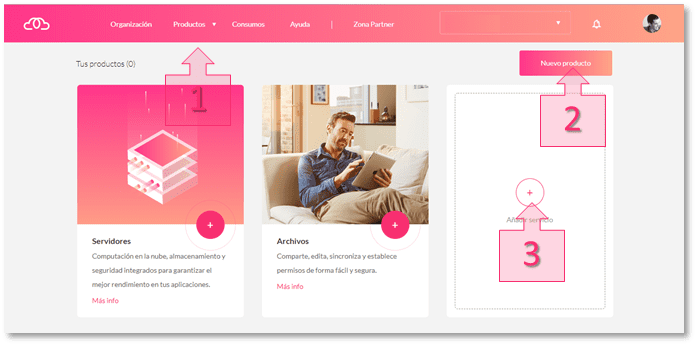
Una vez se ha seleccionado el servicio Almacenamiento de Archivos, se procederá a dar el alta el servicio introduciendo el nombre de la suscripción (4) para hacer más fácil la identificación futura y determinando la cuota de almacenamiento necesaria (5). Tras esto se deberá clicar sobre el botón “Siguiente” (6) para continuar con el proceso.
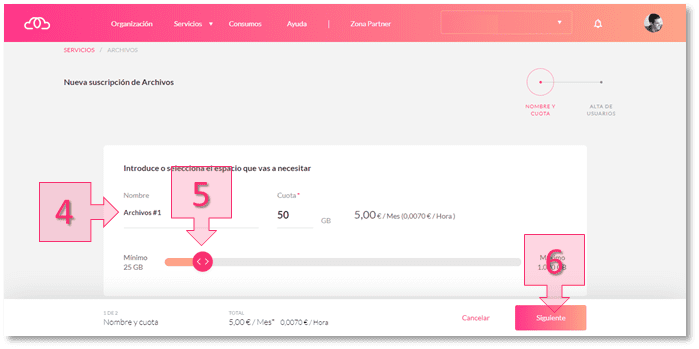
Paso 2. Asociar usuarios al servicio de Almacenamiento de Archivos
Tras crear la suscripción se necesitará asociar a la misma los usuarios que vayan a utilizar el servicio. Para ello se seleccionan los contactos (7) que interesen (coloreando las casillas de aquellos que hayan sido seleccionados).
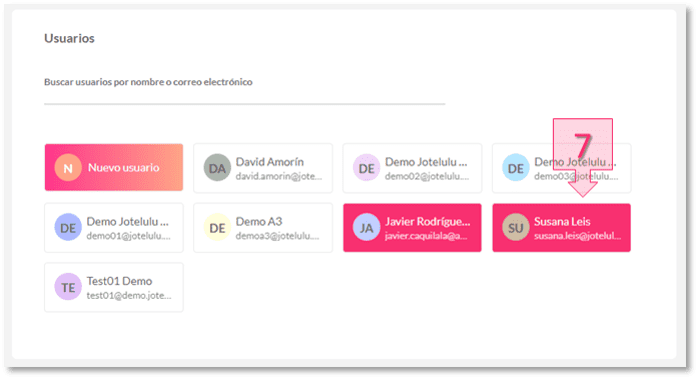
Si durante el proceso de asociación de usuarios faltase alguno, simplemente se debería añadir a través del botón “Nuevo usuario” (9) e introduciendo su correo electrónico (11) y demás datos (en caso de que el usuario fuera nuevo en la plataforma)

Tras añadir todos los usuarios necesarios y guardar (10) el servicio de Almacenamiento de Archivos habrá sido creado.
Una vez creado, el nuevo producto contratado aparecerá en el dashboard y se podrá empezar con la gestión y personalización del servicio.
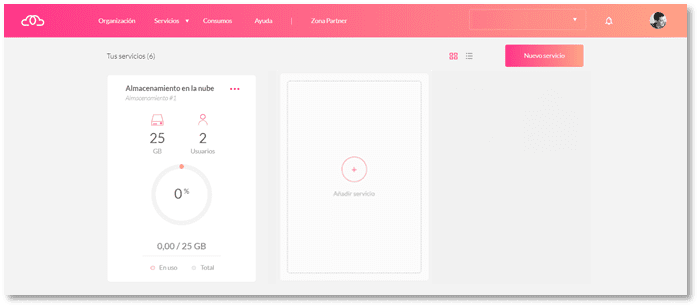
Paso 3. Acceder al servicio de Almacenamiento de Archivos
Asimismo y aunque todavía no se haya definido la estructura de carpetas, los usuarios podrán acceder a su entorno de aAlmacenamiento de Archivos a través de los links disponibles en la parte inferior izquierda una vez se entra en la suscripción (12).
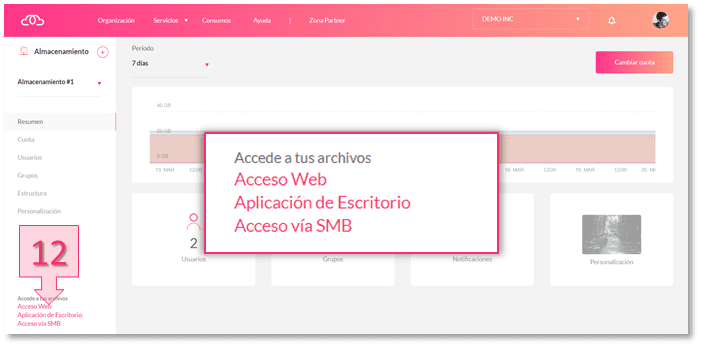
Conclusiones
El proceso de alta del servicio de Almacenamiento de Archivos permite la creación rápida de todo un entorno en muy pocos pasos y totalmente guiado a través del asistente virtual.
Si estuvieras interesado en continuar gestionando y personalizando el producto, quizás alguno de los siguientes tutoriales pueda ser de utilidad:
- Cómo crear una estructura de carpetas en tu entorno de Almacenamiento de Archivos
- Cómo establecer grupos de usuarios en tu entorno de Almacenamiento de Archivos
- Cómo establecer permisos en tu entorno de Almacenamiento de Archivos
Glosario de palabras relacionadas:
- Suscripción: Éste es un concepto meramente administrativo para la mejor gestión y administración de productos. La creación de una suscripción de archivos (por ejemplo) crea las bases contractuales para poder desplegar el servicio de Almacenamiento de Archivos como tal. A diferencia de lo que ocurre con otros servicios, una organización sólo puede tener una única suscripción de Almacenamiento de Archivos.
- Cuota: Cantidad de GB de almacenamiento disponibles para el almacenamiento.
- Usuario: Cada una de las personas registradas en la plataforma.

